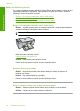User Manual
• Řešení 3: Vložte balík papíru správným způsobem
•
Řešení 4: Vložte balík obálek správným způsobem
Řešení 1: V aplikaci nastavte správné okraje
Řešení: Zkontrolujte nastavené okraje.
Zkontrolujte, zda nastavení okrajů dokumentu nepřekračuje tiskovou oblast produktu.
Kontrola nastavení okrajů
1. Před odesláním tiskové úlohy do produktu zobrazte její náhled.
Ve většině aplikací klepněte na nabídku Soubor a poté na Náhled tisku.
2. Zkontrolujte okraje.
Produkt používá okraje nastavené v aplikaci tehdy, pokud přesahují minimální
okraje podporované produktem. Pro více informací o nastavení okrajů ve vaší
aplikaci se podívejte do dokumentace, která byla dodána se softwarem.
3. Pokud okraje neodpovídají očekávání, zrušte tiskovou úlohu a upravte okraje
v aplikaci.
Příčina: Okraje nebyly správně nastaveny v aplikaci.
Pokud se tímto problém nevyřeší, zkuste následující řešení.
Řešení 2: Zkontrolujte nastavení formátu papíru
Řešení: Zkontrolujte, zda jste pro projekt vybrali správné nastavení formátu papíru.
Zkontrolujte, zda jste do vstupního zásobníku vložili papír správného formátu.
Například v některých zemích/oblastech budete muset specifikovat A4, protože
výchozí velikost papíru je A (Letter).
Další informace naleznete v části:
„
Nastavení typu papíru pro tisk“ na stránce 33
Příčina: Nastavení formátu papíru zřejmě nebylo správné pro projekt, který jste
tiskli.
Pokud se tímto problém nevyřeší, zkuste následující řešení.
Řešení 3: Vložte balík papíru správným způsobem
Řešení: Vyjměte svazek papíru ze vstupního zásobníku a znovu jej vložte do
zásobníku. Ujistěte se, že jste posunuli vodítko šířky papíru směrem doprava, dokud
se nezastavilo o okraj papíru.
Další informace naleznete v části:
„
Vložení papíru“ na stránce 24
Příčina: Vodítka papíru nejsou správně umístěna.
Pokud se tímto problém nevyřeší, zkuste následující řešení.
Kapitola 12
126 Odstraňování problémů
Odstraňování problémů